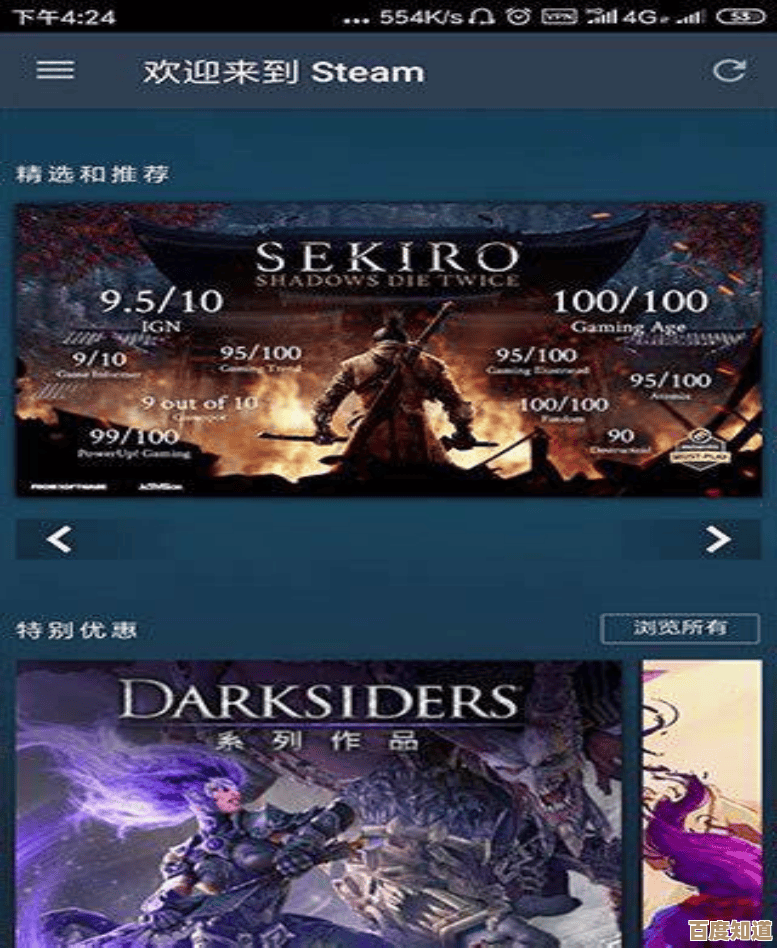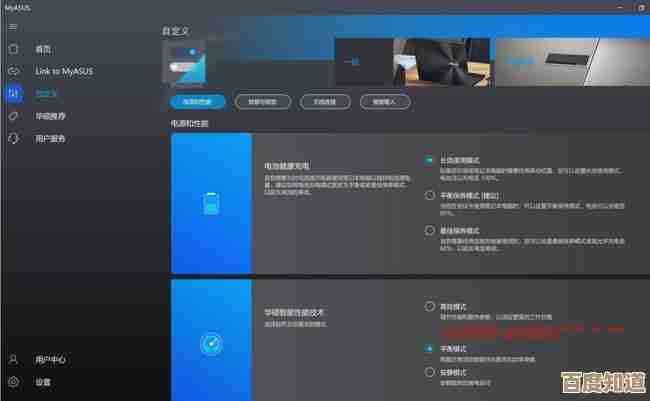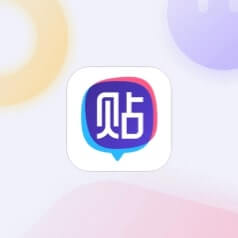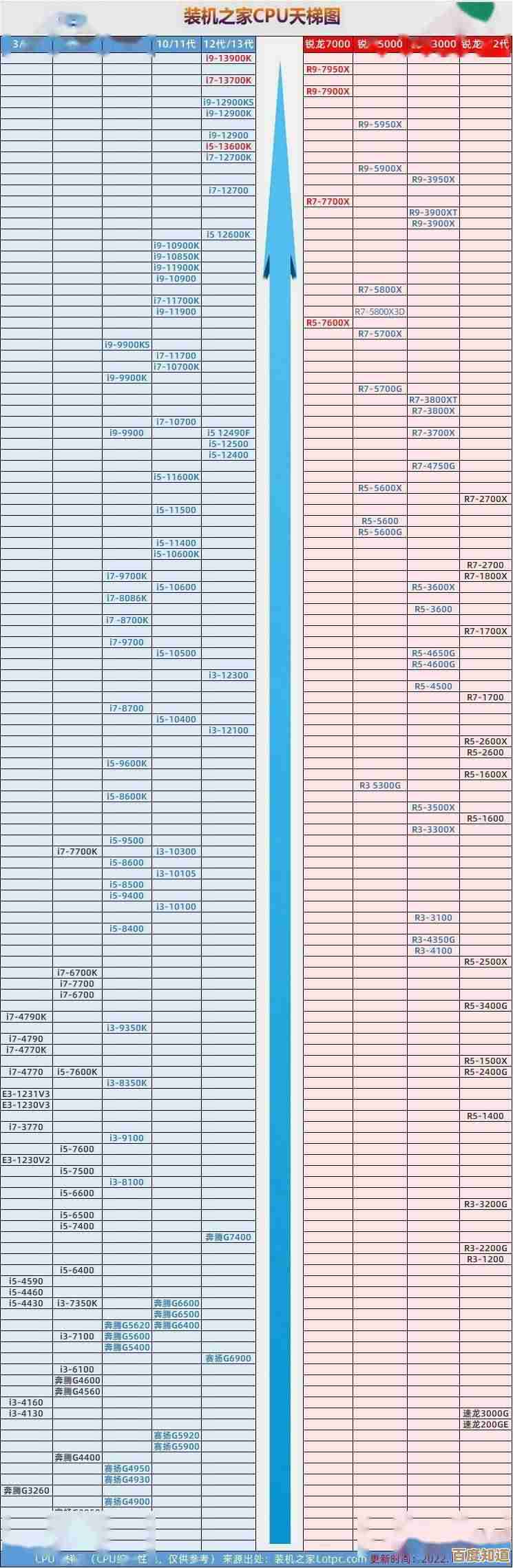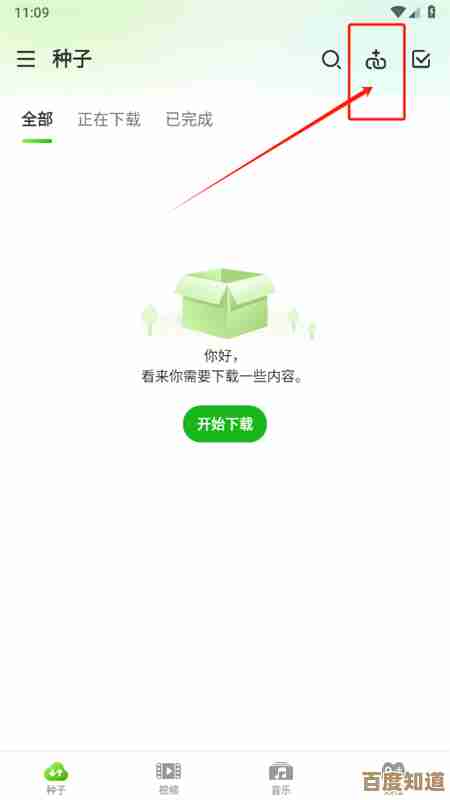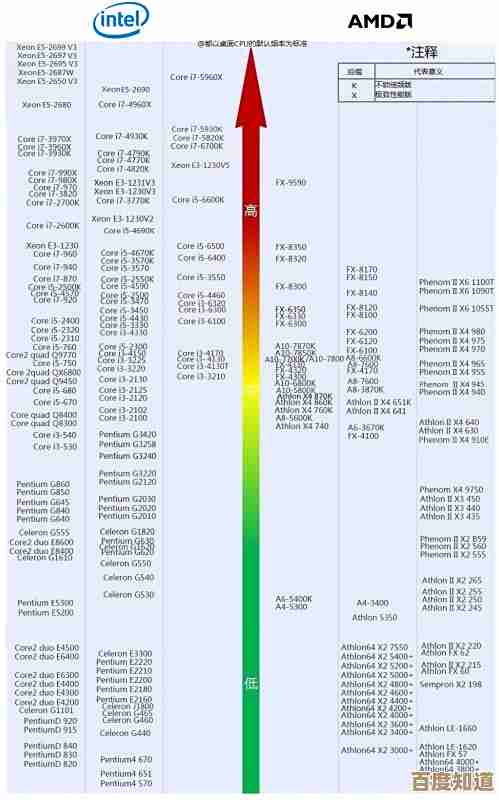手把手教你用硬盘重装系统,轻松解决电脑卡顿问题
- 问答
- 2025-10-24 09:41:37
- 11
哎,你说这电脑用久了…是不是感觉就跟人上了年纪一样,干啥都慢半拍?开机等半天,开个网页转圈圈,打个字都一卡一卡的,急得人想砸键盘,我之前那台老伙计就是这样,真是忍无可忍,送去维修店吧,张口就是重装系统,还得收你百八十块,关键是…感觉他们那个系统盘里塞了一堆乱七八糟的软件,装完比之前还臃肿。
所以后来我一咬牙,决定自己干,网上教程是不少,但好多都太“标准”了,一步接着一步,冷冰冰的,我自己折腾了好几回,成功过也失败过,算是摸出点门道,今天咱就唠唠这个,不是那种教科书式的指南,就是把我怎么弄的、踩过哪些坑,跟你念叨念叨,你跟着感觉走,大概率能成。
第一步,不是找工具,是“留后路”
这点太重要了!重装系统意味着要把你电脑C盘(通常是系统盘)的东西全清空,桌面上的文件、我的文档、下载文件夹里的宝贝…要是没备份,那可真是哭都来不及,我第一次干这个的时候,手忙脚乱,差点就把好不容易收集的…呃…一些学习资料给格式化了,吓出一身冷汗。
你先找个大点的U盘或者移动硬盘,把C盘里你觉得重要的东西,比如照片、工作文档、浏览器书签啥的,统统拷出来,别嫌麻烦,这一步省了,后面后悔药可没处买,对了,还有那些软件的安装包或者激活信息,也最好记一下,不然装完系统找软件也是个头疼事。
第二步,准备个“万能钥匙”:启动U盘
现在装系统,早就不用光盘啦,都是用U盘,你需要一个至少8G的空U盘,和一个系统的镜像文件(就是那个巨大的.ISO文件),这个镜像,最好是去微软官网下载,干净,没杂质,别随便在什么“系统之家”下那些ghost版,里面预装了多少软件你根本不知道,搞不好还有病毒。
怎么做这个启动U盘呢?你需要个工具,Rufus”这个小软件,又小又好用,过程大概是:插上U盘,打开Rufus,选择你下载好的系统镜像,点开始,它会提示你U盘会被清空,确认就行,这时候你去泡杯茶,等它自己弄完,这个过程中,U盘会闪啊闪的,你别去拔它,就跟煲汤一样,得有点耐心,我第一次做的时候,看它半天没反应,还以为死机了,差点就给强制退出了,幸好忍住了。
第三步,进BIOS,这是个技术活,也是玄学
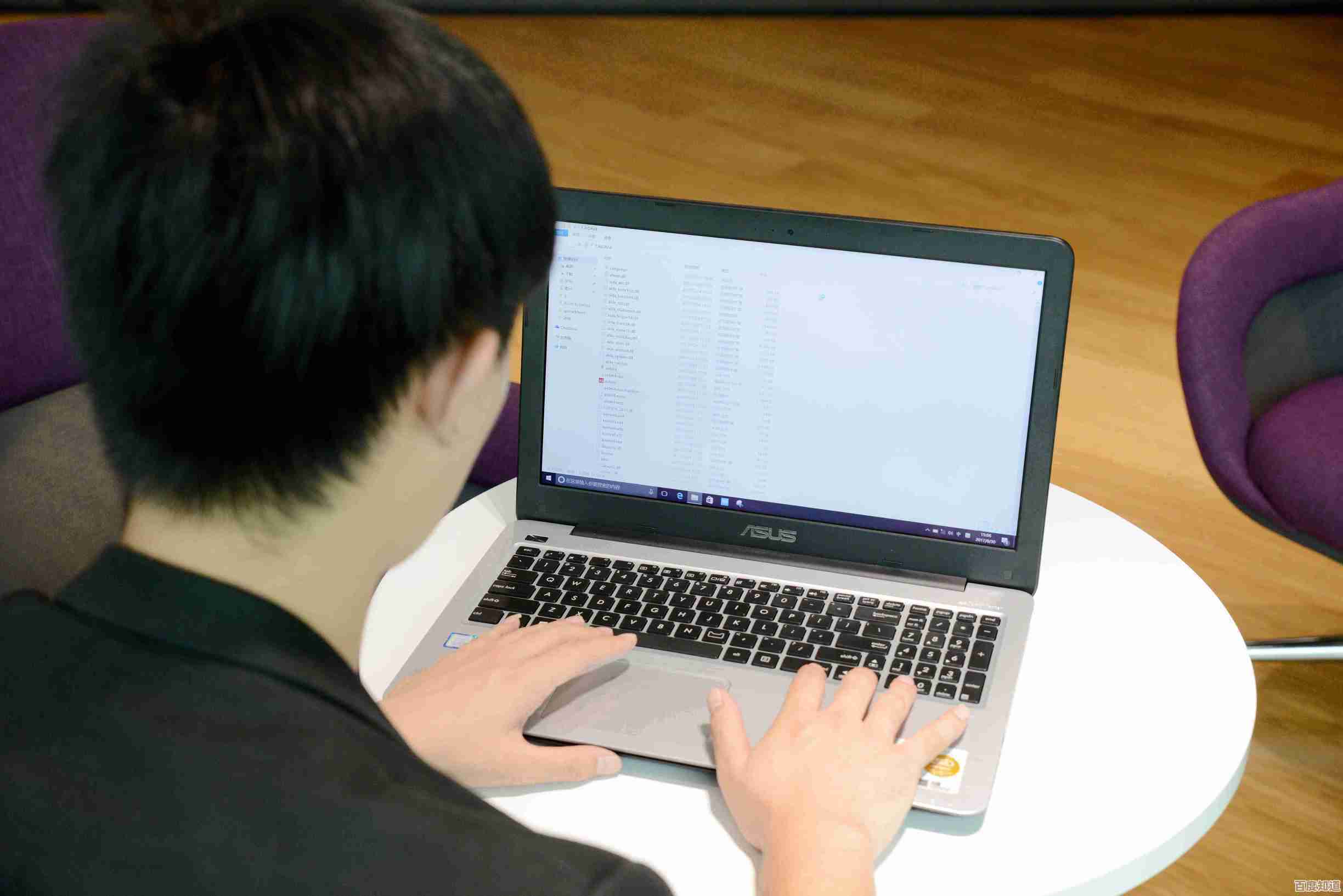
U盘做好了,把它插在需要重装的电脑上,然后重启,关键来了:在电脑刚启动,出现品牌logo(比如联想、戴尔那个画面)的一瞬间,要狂按一个键,这个键不固定,可能是F2,可能是F12,也可能是Delete…每台电脑都不一样,你得自己搜一下“你的电脑品牌+进入BIOS快捷键”。
按对了,就会进入一个蓝屏或者黑屏,满是英文的界面,这就是BIOS,你要找到“Boot”或者“启动”选项,然后把“U盘启动”调到第一位,意思是告诉电脑:“别从硬盘启动了,先读这个U盘”,这个界面操作一般用键盘的方向键和回车,鼠标是动不了的,改完之后,按F10保存退出,电脑会再次重启。
这一步最容易出幺蛾子,有时候按慢了,没进去;有时候找不到Boot选项在哪儿,满屏英文看得头晕,多试几次,别慌,我当时就来回进了三四次才搞对。
第四步,跟着感觉走,安装系统
重启后,如果顺利,你会看到Windows的安装界面了!哎,这时候就轻松一大半了,语言啥的都不用动,直接下一步,然后点“现在安装”,接下来会让你输入产品密钥,如果有就输,没有的话…可以先选择“我没有产品密钥”,等装完了再想办法激活(你懂的)。
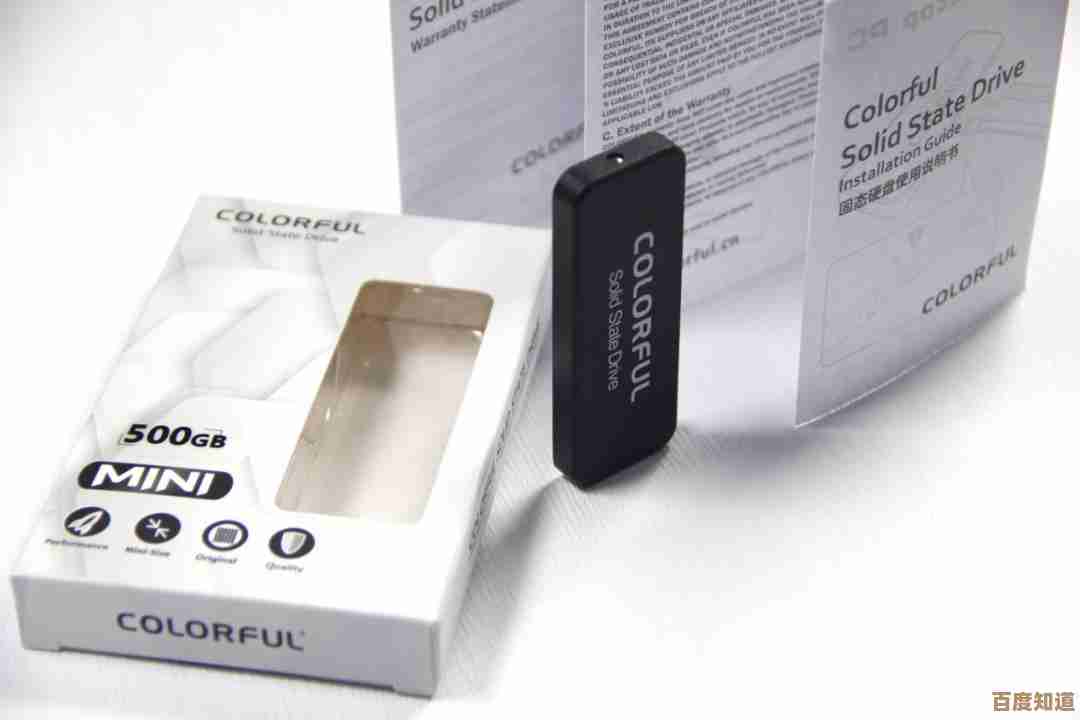
然后就是选择安装类型,一定要选“自定义:仅安装Windows”,接下来会看到你硬盘的分区列表,通常是一堆“驱动器”带数字,找到你原来的C盘(看大小能分辨出来),选中它,然后点“格式化”,这是个有点“残忍”的步骤,意味着旧系统彻底拜拜了,格式化完,再选中这个空的分区,点下一步。
就是最漫长的等待了,系统会开始复制文件、安装更新,电脑会重启好几次,这段时间你可以刷刷手机,或者起来活动活动筋骨,我一般趁这个时间把桌子擦一擦,毕竟装完新系统,环境也得焕然一新嘛。
全新的开始
等一切搞定,会进入熟悉的系统设置界面,让你设用户名、密码、隐私选项什么的,这些都按你喜好来,全部设置完,恭喜你,桌面干干净净,只有一个回收站,那种感觉,就像给电脑做了一次大扫除,透亮!
这时候,你再把之前备份的文件拷回来,安装你必需的软件(浏览器、办公软件啥的),你会发现,电脑速度嗖嗖的,仿佛回到了它年轻的时候,那种成就感,比花钱请人弄强多了。
当然啦,重装系统不是万能药,如果电脑本身硬件太老了,比如内存太小或者硬盘是机械的,那提升可能有限,但对于因为软件冗余、系统垃圾导致的卡顿,这招绝对是立竿见影。
反正吧,这事儿没那么神秘,就是需要点耐心和细心,你完全可以把它当成一次有趣的动手体验,搞砸了也没关系,大不了…再来一次呗,希望我这些啰嗦的经验,能帮到你。
本文由符海莹于2025-10-24发表在笙亿网络策划,如有疑问,请联系我们。
本文链接:http://waw.haoid.cn/wenda/41262.html